Samsung smart-TV er best hvis du vil se alle favorittprogrammene eller videoene dine på en stor skjerm. Bortsett fra det, trenger vi også Hulu App for å jobbe med det. Hva om det ikke fungerer?
Hulu er kompatibel med de fleste smart-TV-er. For de med ikke-smarte TV-er er det nødvendig å koble til en streaming-enhet for å få tilgang til Hulu.
Du kan se Hulu på ulike enheter, inkludert Android-nettbrett og -telefoner, samt Apple-enheter som iPhone og iPad. Den er også kompatibel med Chromecast-aktiverte enheter og Amazon-produkter som Fire Stick og Fire Tablets.
Det er flere sesonger av Hulu-appen som ikke fungerer på Samsung TV. Det kan skyldes den utdaterte programvaren til TV-en din eller så mange andre grunner.
I denne artikkelen finner vi måter å fikse Hulu App på Samsung TV. Vi lærer også årsakene bak dette problemet.
La oss oppdage måtene sammen!
| Årsak Beskrivelse | |
|---|---|
| Problemer med nettverkstilkobling | Svak eller ustabil internettforbindelse kan føre til at Hulu-appen ikke fungerer som den skal. Sjekk nettverkstilkoblingen og start ruteren på nytt. |
| Problemer med kontoautentisering | Problemer med autentisering av Hulu-kontoen kan føre til at appen ikke fungerer på Samsung TV-en. Dobbeltsjekk kontoinformasjonen din og logg inn på nytt. |
| Enhetskompatibilitet | Noen Samsung TV-modeller er kanskje ikke helt kompatible med Hulu-appen. Sjekk om TV-modellen din støttes offisielt av Hulu, og sjekk kompatibilitetskravene. |
| Korrupsjon i appens hurtigbuffer | Hulu-appens hurtigbuffer kan bli ødelagt, noe som kan føre til ytelsesproblemer. Tøm appens hurtigbuffer i innstillingene på Samsung TV-en. |
| Problem med HDMI-tilkoblingen | Kontroller at HDMI-kabelen som kobler Samsung TV-en til eksterne enheter er ordentlig tilkoblet, og prøv å bruke en annen HDMI-port. |
| Konflikter med systemprogramvaren | Andre applikasjoner eller systemprogramvare som kjører på Samsung TV-en, kan komme i konflikt med Hulu-appen. Oppdater TVens systemprogramvare og lukk unødvendige bakgrunnsapplikasjoner. |
| DNS-problemer | Feil DNS-innstillinger på Samsung TV-en kan påvirke tilkoblingen til Hulu-appen. Sjekk nettverksinnstillingene og vurder å bruke alternative DNS-servere. |
| Tillatelser for appen | Kontroller at Hulu-appen har de nødvendige tillatelsene på Samsung TV-en for å få tilgang til nettverk og lagringsplass. Gi eventuelle nødvendige tillatelser i TV-innstillingene. |
| Innstillinger for foreldrekontroll | Foreldrekontrollinnstillinger som er aktivert på Samsung TV-en, kan begrense tilgangen til Hulu-appen. Juster innstillingene for å gi tilgang til appen. |
| Feil i fastvaren | Feil i fastvaren kan føre til at apper ikke fungerer som de skal. Se etter tilgjengelige fastvareoppdateringer for Samsung TV-en, og installer dem. |
| Overbelastet appbuffer | En overbelastet appbuffer kan føre til ytelsesproblemer. Tøm appens data (ikke bare hurtigbufferen) på Samsung TV-en. |
| Problemer på serversiden | Midlertidige problemer på serversiden eller vedlikeholdsaktiviteter hos Hulu kan føre til at appen slutter å fungere. Vent litt og prøv å bruke appen senere. |


Hulu-logo
Problemer med nettverkstilkobling
Hva om ruteren din fungerer, men du har dårlig internetthastighet? Langsom internetthastighet kan også føre til at Hulu-appen ikke fungerer. Du må vite den normale internetthastigheten for å være klar over dette problemet umiddelbart.
Smart-TV-er trenger internett med fem megabit per sekund (5 Mbps). Denne hastigheten lar deg se videoer og filmer med en oppløsning på 720p.
Hvordan sjekker jeg internetthastigheten?
Du kan sjekke internetthastigheten på din Samsung TV. Følg disse trinnene for å finne ut av det.
- Hold inne «Smart Hub»-knappen på fjernkontrollen.
- Trykk på «Nettleser», og hastighetstesten kjøres.
- Kontakt internettleverandøren hvis det oppstår problemer.
Problem med autentisering av konto
Det er også verdt å merke seg at hvis du bruker en delt Hulu-konto og flere enheter er logget på samtidig, kan du få problemer med autentiseringen.
Hulu tillater et begrenset antall samtidige strømmer per konto, så sørg for at det maksimale antallet strømmer ikke allerede er utnyttet.
For å løse autentiseringsproblemer kan du begynne med å verifisere påloggingsinformasjonen din, sikre at abonnementet ditt er aktivt og bruke riktig passord.
Hvis problemet vedvarer, kan du prøve å logge av Hulu-kontoen din på Samsung TV-en og deretter logge på igjen. Dette kan oppdatere autentiseringsprosessen og potensielt løse eventuelle midlertidige problemer.
Kompatibilitet med enheten
Sjekk offisiell kompatibilitet:
Begynn med å sjekke om din Samsung TV-modell støttes offisielt av Hulu. Gå til Hulus supportnettsted eller kontakt kundestøtte for å forsikre deg om at TV-modellen din er kompatibel med Hulu-appen. De kan gi deg en liste over støttede enheter og eventuelle spesifikke krav.
Oppdater din Samsung TV:
Sørg for at programvaren (fastvaren) til Samsung-TV-en din er oppdatert. Produsentene lanserer jevnlig fastvareoppdateringer som kan forbedre kompatibiliteten med ulike applikasjoner, inkludert Hulu-appen. Gå til innstillingsmenyen på TV-en, finn alternativet «Programvareoppdatering» eller «Systemoppdatering», og følg instruksjonene for å se etter og installere tilgjengelige oppdateringer.
Oppdater Hulu-appen:
Hvis du ikke har oppdatert Hulu-appen på en stund, kan det hende at Hulu slutter å fungere med den nyeste versjonen av Samsung TV. Så sørg for å oppdatere Hulu-appen.
En utdatert Hulu-app er et alvorlig problem. Det vil fortsette å krasje til du oppdaterer det. Utdaterte apper er til ingen nytte.
Du skulle tro at hvorfor er oppdateringer så viktige? Oppdateringer holder applikasjonene i gang og fikser også feil.
Du må følge visse trinn for å oppdatere Hulu-appen din på Samsung Smart TV
- Trykk på «Smart Hub» -knappen på fjernkontrollen og trykk på «Meny».
- Hold inne «Featured»-knappen og trykk på «Hulu.»
- En undermeny vises, og klikk deretter på «Select all».
- Trykk til slutt på «Oppdater».
Du bør kontakte kundestøtte hvis du fortsatt står overfor det samme problemet. De vil hjelpe deg med å løse problemet. Hvis TV-en din er et problem, kan du be dem om å erstatte den med den nye.


Korrupsjon av appens hurtigbuffer
Cache Memory er en spesiell lagringsplass der den lagrer midlertidige filer.
Lagret cache og data kan forårsake strømmeproblemer. Så hvis du ikke har tømt hurtigbufferen og dataene fra Hulu på din Samsung TV, kan du ha problemer.
Hvordan tømme hurtigminnet?
Følg disse trinnene for å tømme Hulus hurtigbuffer og data:
- Klikk på «Hjem»-knappen på fjernkontrollen.
- Velg nå alternativet «Innstillinger».
- Bla nedover og velg alternativet «Støtte».
- Velg deretter «Alternativ for enhetspleie».
- Trykk på «Administrer lagring».
- Velg «Hulu» og se detaljene.
- Trykk på «Tøm data» og trykk på «Tøm cache.»
Du kan utføre disse trinnene på Samsung TV utgitt etter 2020 og 2021.
Problem med HDMI-tilkobling
En defekt HDMI-tilkobling kan føre til et periodisk eller ustabilt signal. Dette kan føre til at videoen flimrer, fryser eller har artefakter under strømming av Hulu-innhold. Det kan forstyrre seeropplevelsen og gjøre det vanskelig å se favorittprogrammene eller -filmene dine.
En upålitelig HDMI-tilkobling kan føre til redusert videokvalitet. Du kan legge merke til pikselering, uskarphet eller forvrengning i Hulu-appens videoavspilling. Dette kan gjøre innholdet uklart og påvirke den visuelle opplevelsen.
Noen eksterne enheter, når de er koblet til via HDMI, tilbyr tilleggsfunksjoner som å kontrollere Hulu-appen via en fjernkontroll eller andre inngangsenheter. Hvis HDMI-tilkoblingen ikke fungerer som den skal, kan det hende at disse kontrollfunksjonene ikke fungerer som forventet, noe som gjør det vanskelig å navigere og samhandle med Hulu-appen.


Konflikter med systemprogramvaren
Systemprogramvarekonflikter refererer til problemer som oppstår når det er konflikter eller kompatibilitetsproblemer mellom systemprogramvaren som kjører på Samsung TV-en og andre applikasjoner eller prosesser. Disse konfliktene kan påvirke ytelsen og funksjonaliteten til Hulu-appen på TV-en.
Du kan løse dem ved å holde TV-programvaren oppdatert og lukke unødvendige bakgrunnsapplikasjoner. Hvis konfliktene vedvarer, kan du be om hjelp fra Samsungs kundestøtte eller en profesjonell tekniker. Ved å løse systemprogramvarekonflikter sikrer du jevn og uavbrutt strømming i Hulu-appen.
DNS-problemer
Hulu Samsung DNS-problemer oppstår når det er problemer med DNS-konfigurasjonen på en Samsung TV, noe som fører til at Hulu-appen ikke kan koble til de nødvendige serverne.
Slik løser du dette problemet:
- Åpne nettverksinnstillingene på Samsung TV-en og endre DNS-innstillingene til manuelle eller egendefinerte.
- Bruk pålitelige offentlige DNS-serveradresser som Google DNS (8.8.8.8.8 og 8.8.4.4) eller OpenDNS (208.67.222.222 og 208.67.220.220).
- Start både Samsung TV-en og nettverksruteren på nytt etter at du har gjort DNS-endringene.
- Hvis problemet vedvarer, tøm hurtigbufferen og dataene i Hulu-appen på TV-en.
- Kontakt Hulu-støtte eller nettverksleverandøren din for ytterligere hjelp.
Ved å løse DNS-problemene kan du sikre en stabil tilkobling til Hulu-appen og få uavbrutt strømming på Samsung TV-en.
Apptillatelser
Apptillatelser er innstillinger som bestemmer tilgangen og funksjonaliteten som gis til et program på en enhet.
Når du bruker Hulu-appen på Samsung TV-en, styrer apptillatelsene hvilke ressurser appen kan bruke, for eksempel mikrofonen, kameraet eller lagringsplassen.
Ved å justere apptillatelsene kan du kontrollere appens tilgang til sensitiv informasjon og funksjoner på TV-en.
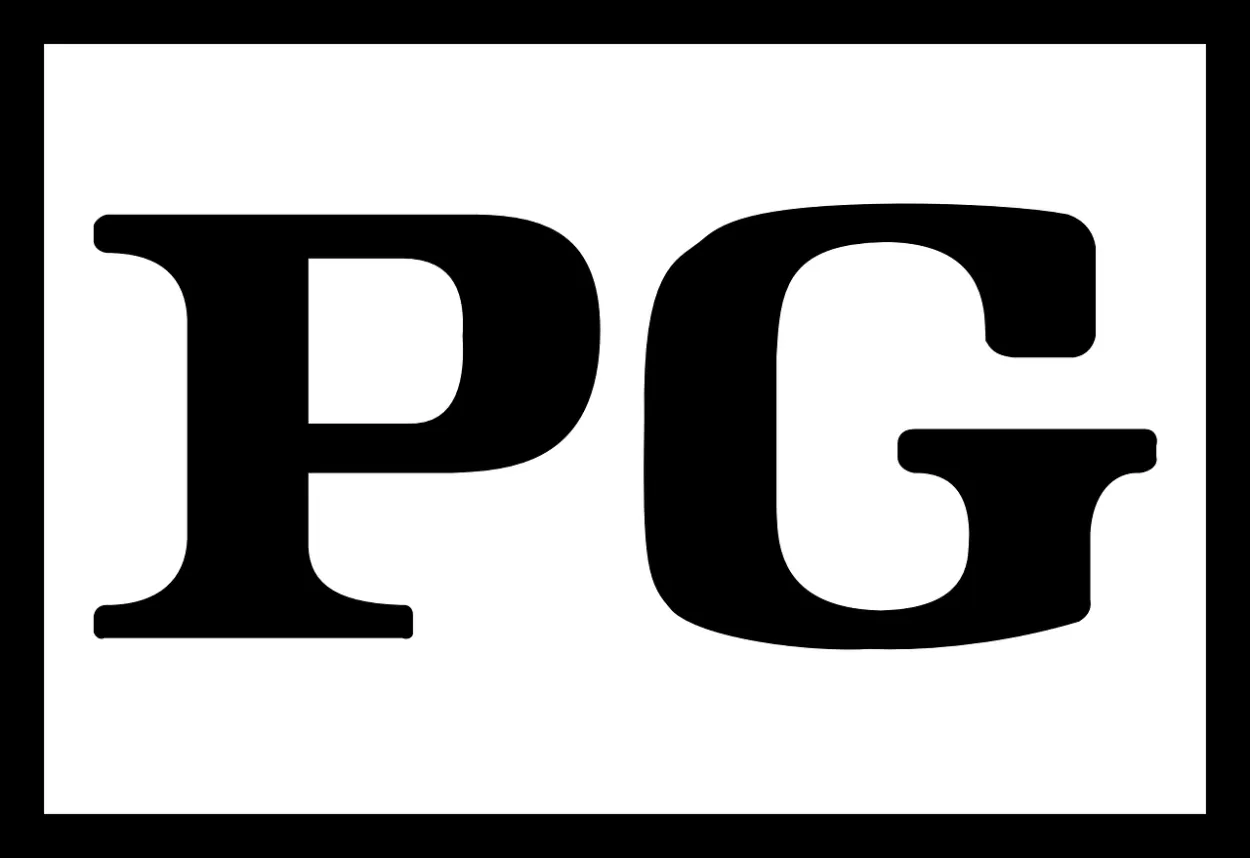
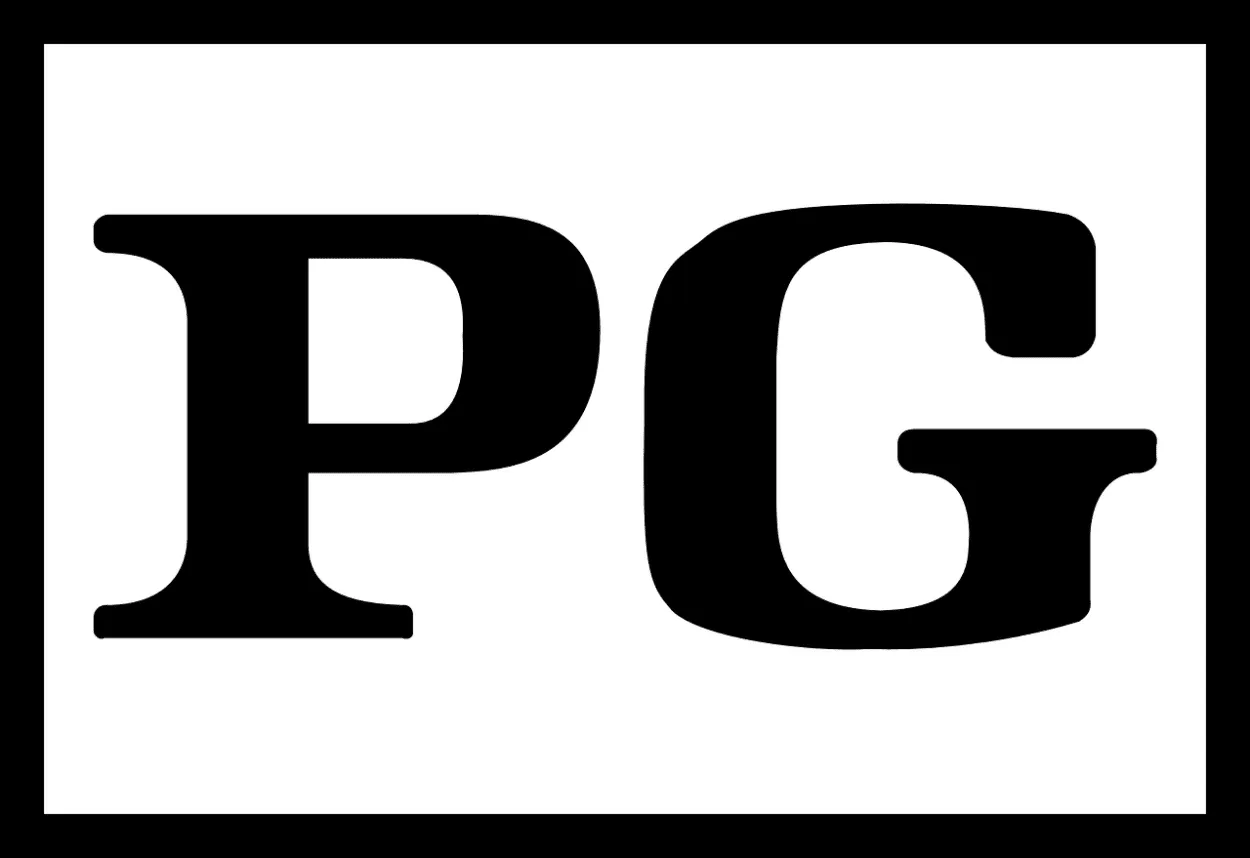
Innstillinger for foreldrekontroll
Innstillinger for foreldrekontroll
Innstillinger for foreldrekontroll er funksjoner som er utformet for å begrense eller kontrollere innholdet som kan åpnes eller vises på en enhet, spesielt av hensyn til barns sikkerhet.
Innstillingene for foreldrekontroll er avhengig av nøyaktig kategorisering av innhold basert på klassifisering, sjanger eller spesifikke kriterier.
Hvis innholdet er feilmerket eller kategorisert feil, kan det føre til feil i filtreringen eller begrense tilgangen til visse serier eller filmer. Dette kan føre til at innhold blir blokkert når det ikke burde vært det, eller tillatt når det burde vært begrenset.
Feil i fastvaren
Med fastvarefeil menes programvareproblemer eller feil i fastvaren til en enhet, inkludert din Samsung TV. Fastvaren er den innebygde programvaren som styrer funksjonaliteten til TV-en.
Feil kan føre til ulike problemer, for eksempel frysing, krasj eller ytelsesproblemer i TV-programvaren. Disse feilene kan potensielt påvirke ytelsen til Hulu-appen og forstyrre strømmeopplevelsen din.


Se favorittprogrammene dine på Hulu-appen
Overbelastet app-hurtigbuffer
Appbufferen er et midlertidig lagringsområde der et program som Hulu lagrer data for å forbedre ytelsen og gi raskere tilgang til visse elementer.
Over tid kan appbufferen akkumulere unødvendige data eller bli overbelastet, noe som kan føre til problemer som treg appstart, bufring eller frysing. Hvis du tømmer appbufferen for Hulu-appen, kan du løse disse problemene og forbedre ytelsen.
Problemer på serversiden
Problemer på serversiden refererer til problemer eller feil som oppstår på serversiden av Hulu-tjenesten og ikke på Samsung TV-en.
Disse problemene kan oppstå på grunn av vedlikehold, tekniske problemer eller høy belastning på Hulus servere.
Når det oppstår problemer på serversiden, kan det påvirke tilgjengeligheten, ytelsen eller strømmekvaliteten til Hulu-appen på TV-en, noe som kan føre til feil, bufring eller manglende tilgang til innholdet.
Ved å forstå disse begrepene får du en klarere forståelse av de ulike faktorene som kan påvirke ytelsen og funksjonaliteten til Hulu-appen på din Samsung TV.
Vanlige spørsmål
Hvordan kaldstarte Samsung TV-en din?
Dette er en enkel metode:
- Ta fjernkontrollen til Samsung TV-en.
- Hold inne fjernkontrollens strømknapp til TV-en slås av, og slå den deretter på.
- Vent fem til ti sekunder.
- Start deretter Hulu-appen.
Hvordan tilbakestille Smart Hub på Samsung TV?
Hvis Hulu-appen ikke lastes inn på din Samsung TV, må du tilbakestille Smart Hub på TV-en. Smart Hub kan være årsaken til at Hulu-appen ikke fungerer på Samsung TV.
- Åpne Samsung TV «Startskjerm».
- Velg «Innstillinger» og trykk på «Støtte» -alternativet.
- Trykk på «Selvdiagnose».
- Rull ned og velg «Tilbakestill Smart Hub.»
- Skriv inn en PIN-kode for å bekrefte prosessen.
- Nå begynner tilbakestillingsprosessen.
Husk at tilbakestilling av Smart Hub på Samsung TV vil slette alle data, kontoer og apper som er lastet ned på smart-TV-en. Hvis feilen ikke er løst, hopp til den andre metoden umiddelbart.
Hvordan oppdaterer du Samsung TV-en din?
Hvis du har prøvd alle de forrige metodene, men Hulu-appen fremdeles ikke fungerer, må du oppdatere programvaren til TV-en.
Hvis Samsung TV-programvaren din er for gammel til at Hulu App kan fungere, vil du møte et problem. Om nødvendig har du oppdatert programvaren for TV-en din.
- Trykk på «Hjem» -knappen på TV-en.
- Gå nå til «Innstillinger».
- Trykk på «Programvareoppdateringsalternativ.»
- Velg alternativet «Oppdater nå».
- Trykk deretter på «Ja» for å bekrefte oppdateringen.
Konklusjon
- Det kan være frustrerende å oppleve problemer med Hulu-appen på Samsung TV-en, men med de riktige feilsøkingstrinnene kan mange av disse problemene løses. Ved å ta hensyn til faktorer som kontoautentisering, enhetskompatibilitet, HDMI-tilkobling, systemprogramvarekonflikter og DNS-problemer kan du løse vanlige problemer som kan oppstå.
- Forsikre deg om at Hulu-kontoen din er korrekt autentisert, og sjekk om det finnes krav til enhetskompatibilitet for å sikre en sømløs strømmeopplevelse. Feilsøk HDMI-tilkoblingsproblemer ved å sjekke kabeltilkoblinger, prøve forskjellige porter og verifisere kompatibilitet. Løs systemprogramvarekonflikter ved å holde TV-en oppdatert og administrere bakgrunnsprosesser.
- Videre kan DNS-problemer løses ved å justere DNS-innstillingene på Samsung TV-en og bruke pålitelige offentlige DNS-serveradresser. Det er viktig å huske på at problemer på serversiden også kan påvirke ytelsen til Hulu-appen, og disse løses vanligvis av Hulus tekniske team.
- Ved å følge disse trinnene og søke hjelp ved behov, kan du overvinne hindringene som hindrer Hulu-appen i å fungere på din Samsung TV. Husk å kontakte Hulus kundestøtte eller rådføre deg med fagfolk for ytterligere veiledning hvis problemene vedvarer.
Relaterte artikler
- Slik finner du døde eller frakoblede AirPods!(Enkel guide)
- Hvor mye koster Alexa på Walmart? (avslørt)
- Er den ene Airpod høyere enn den andre? (Årsaker med løsninger)
